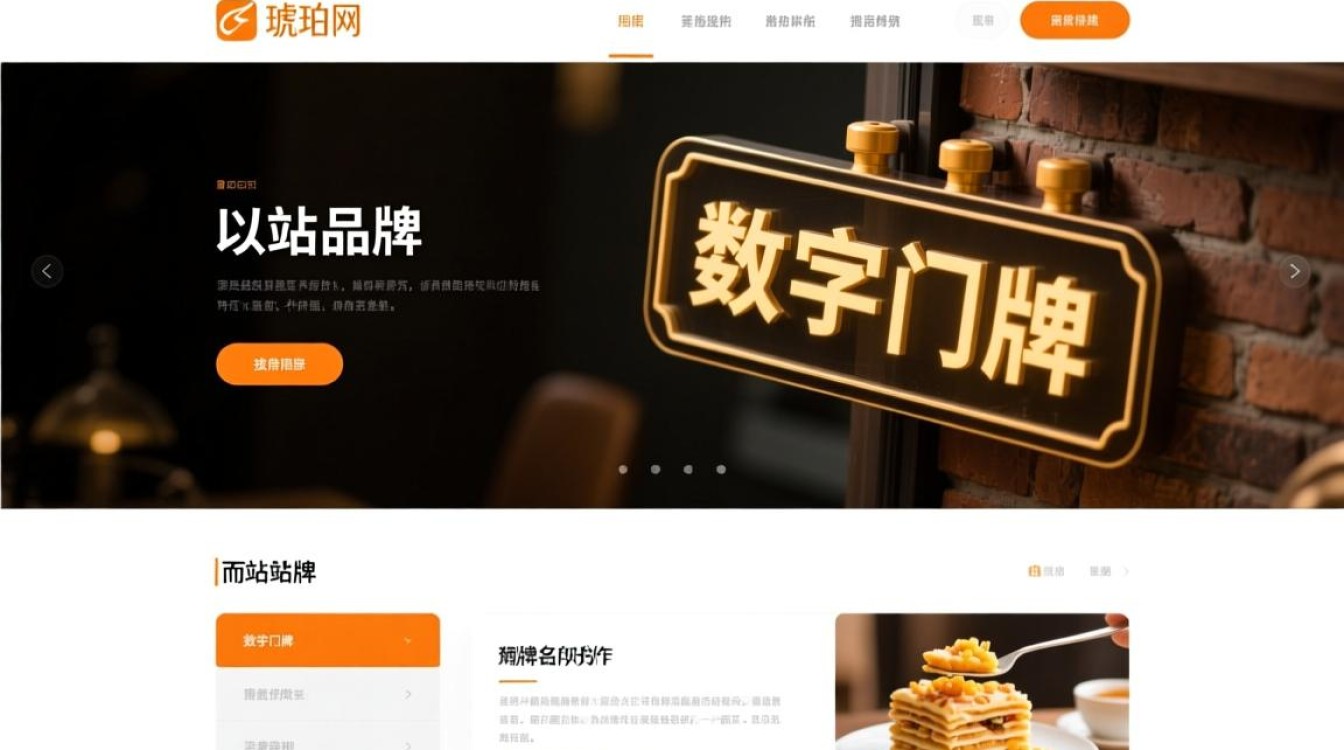现象描述与初步判断
服务器蓝屏且无法进入桌面,是运维工作中较为紧急的故障之一,正常情况下,服务器启动后会显示登录界面或桌面,但若出现蓝屏(BSOD,Blue Screen of Death),通常意味着系统内核检测到无法恢复的错误,为防止数据损坏而强制停止运行,此时屏幕可能显示蓝色背景错误代码(如0x0000007B、0x000000F4等),并完全无法操作桌面环境,甚至无法安全关机。

常见原因分析
硬件故障
硬件问题是导致服务器蓝屏的首要原因,内存模块故障(如接触不良、损坏)、硬盘坏道或控制器故障、电源供电不稳定、CPU过热或损坏,以及显卡问题等,均可能触发系统内核保护机制,内存错误会导致数据读写异常,硬盘故障则可能引发系统文件损坏,直接导致蓝屏。
系统文件或驱动程序冲突
操作系统核心文件损坏或关键驱动程序不兼容,是软件层面的常见诱因。 recent Windows更新补丁、驱动程序版本不匹配(尤其是存储、主板芯片组驱动),或用户误删系统文件,都可能破坏系统稳定性,病毒或恶意软件破坏系统文件,也可能引发蓝屏。
软件配置错误
安装的某些应用程序(尤其是底层驱动或服务类软件)与系统冲突,或服务器配置不当(如超频、RAID配置错误),也可能导致蓝屏,某些杀毒软件的实时防护功能可能与系统驱动产生冲突,或虚拟化软件版本与宿主系统不兼容。
故障排查步骤
第一步:记录蓝屏代码与错误信息
蓝屏界面通常会显示停止代码(如IRQL_NOT_LESS_OR_EQUAL)和错误参数,这些信息是定位问题的关键,通过查询微软官方知识库或技术论坛,可快速缩小故障范围,0x0000007B多与硬盘或控制器相关,0x000000F4则常指向硬件故障或驱动问题。

第二步:进入安全模式与环境恢复
若服务器仍可启动,尝试进入安全模式(开机时按F8),若安全模式下能正常进入桌面,说明问题可能由第三方软件或驱动引起,可通过卸载最近安装的软件、回滚驱动程序排查,若无法进入安全模式,需通过Windows安装盘或PE环境进行修复。
第三步:硬件检测与替换
使用PE环境中的硬件检测工具(如MemTest86+测试内存,CrystalDiskInfo检测硬盘健康状态),逐一排查硬件故障,若怀疑内存问题,可更换内存条并测试;若硬盘出现坏道,需备份数据后更换硬盘,同时检查电源、散热系统是否正常,确保硬件运行环境稳定。
第四步:系统修复与重装
若确认是系统文件或驱动问题,可通过系统还原点恢复到正常状态,或使用sfc /scannow命令修复系统文件,若无效,可考虑重装系统,但需提前备份重要数据,重装时建议使用原版镜像,并确保驱动程序与系统版本匹配。
预防措施与日常维护
为减少服务器蓝屏风险,需建立规范的运维流程:定期更新系统补丁与驱动程序,避免使用来源不明的软件;部署硬件监控工具(如IPMI、Zabbix),实时监测温度、电压等硬件状态;制定数据备份策略,确保故障后能快速恢复;对服务器进行定期巡检,清理灰尘、检查硬件连接,降低硬件故障概率。

服务器蓝屏无桌面故障需结合硬件、软件、配置等多方面因素综合排查,通过记录错误信息、逐步验证硬件与软件状态,可有效定位并解决问题,日常的预防性维护与规范操作,是保障服务器稳定运行的关键,面对此类故障,需保持冷静,按逻辑顺序排查,避免盲目操作导致数据丢失或故障扩大。